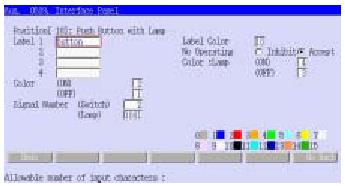Заглавная страница Избранные статьи Случайная статья Познавательные статьи Новые добавления Обратная связь FAQ Написать работу КАТЕГОРИИ: ТОП 10 на сайте Приготовление дезинфицирующих растворов различной концентрацииТехника нижней прямой подачи мяча. Франко-прусская война (причины и последствия) Организация работы процедурного кабинета Смысловое и механическое запоминание, их место и роль в усвоении знаний Коммуникативные барьеры и пути их преодоления Обработка изделий медицинского назначения многократного применения Образцы текста публицистического стиля Четыре типа изменения баланса Задачи с ответами для Всероссийской олимпиады по праву 
Мы поможем в написании ваших работ! ЗНАЕТЕ ЛИ ВЫ?
Влияние общества на человека
Приготовление дезинфицирующих растворов различной концентрации Практические работы по географии для 6 класса Организация работы процедурного кабинета Изменения в неживой природе осенью Уборка процедурного кабинета Сольфеджио. Все правила по сольфеджио Балочные системы. Определение реакций опор и моментов защемления |
Метод установки для экрана интерфейсной панелиСодержание книги
Поиск на нашем сайте
Интерфейсная панель состоит из четырех страниц. Переход между интерфейсными панелями происходит при помощи нажатия [Next Page] или [Prev Page].
Каждый экран может иметь до 28 переключателей. Только переключатели, которые могут быть установлены в дополнительной функции А-0509, возможны для I/F панели.
Выбор дополнительной функции А-0509 отображает экран, как показано на рисунке 11.3. Этот экран состоит из четырех страниц с номером страницы, указанным в правом верхнем углу экрана. Нажатие <Next Page> осуществляет переход на следующий экран.
Ввод номера от 1 до 10, за исключением 9, под номером позиции переключателя, устанавливает вид для этого переключателя. Ввод 0 делает пробел на позиции переключателя на I/F панели. Как только номер введен, нажмите <Set>, отобразится экран установки переключателей, соответствующий выбранному виду переключателя.
рис.10.3
МЕТОД УСТАНОВКИ ДЛЯ ПЕРЕКЛЮЧАТЕЛЕЙ Этот параграф описывает назначение и установочные процедуры для переключателей, существующих в данном контроллере.
ЛАМПОЧКА Ввод 1 в позиции необходимого переключателя и нажатие <Set> отобразит экран, как показано на рисунке 11.4. Рисунки 11.5 и 11.6 показывают вид ламп, установленных в рис.11.4.
рис.11.4
Установить каждую область данных следующим образом.
Максимально десять символов может быть введено в каждом ряду [Label 1 to 4]. Перевести курсор на [Label 1 to 4] и нажать SELECT, отобразится экран клавиатуры для ввода маркировки. Символы “lamp”, введенные в [Label 1], отобразятся в верхнем ряду как показано на рисунке 11.5. Символы, введенные в [Label 2 to 4], отобразятся в следующих 2 -4 рядах.
Установите цвет символов в [Label Color] и цвет фона лампы в [Background Color]. Рисунок 11.4 показывает установку, где символы черные и фон серый. Обратитесь к 11.3.10 для подробностей.
[Color (ON), (OFF)] устанавливает цвет лампы, когда сигнал установлен в [Signal Number (Lamp)] соответственно ON или OFF.
Установка на рисунке 11.4 включает красную лампу, как показано на рисунке 11.5, когда сигнал 1001 в состоянии ON, или голубой, как показано на рисунке 11.6, когда сигнал 1001 OFF. Или, если установка [Excl.Mark in Sig OFF] ON, восклицательный знак отображается, как показано на рисунке 11.7, когда сигнал 1001 в состоянии OFF.
рис.11.5 рис.11.6 рис.11.7
НАЖИМНАЯ КНОПКА Ввод 2 в позицию выбранного переключателя на рисунке 11.3 и нажатие <Set> отображает экран, показанный на рисунке 11.8. Рисунки 11.9, 11.10 показывают кнопки, установленные на рисунке 11.8.
рис.11.8
Установить каждую область данных следующим образом.
Максимально десять символов может быть введено в каждом ряду [Label 1 to 4]. Перевести курсор на [Label 1 to 4] и нажать SELECT, отобразится экран клавиатуры для ввода маркировки. Символы “switch”, введенные в [Label 1] на рис.11.8 отобразятся в верхнем ряду как показано на рисунке 11.9. Символы, введенные в [Label 2 to 4], отобразятся в следующих 2 - 4 рядах ниже ряда 1.
Установите цвет символов в [Label Color]. Рисунок 10.8 показывает установку, где символы черные.
[Color (ON), (OFF)] устанавливает цвет, когда этот переключатель нажат и отпущен соответственно. Нажатие этого переключателя включает сигнал, установленный в [Signal Number (Switch)].
Установка на рисунке 11.8 меняет цвет переключателя на красный, как показано на рисунке 11.9, когда переключатель нажат и сигнал 1 в состоянии ON, или голубой, как показано на рисунке 11.10, когда переключатель отпущен, и сигнал 1 становится OFF.
рис.11.9 рис.11.10
Установка [No Operating] в запрет (Inhibit) запрещает работу этого переключателя на интерфейсной панели. Для того чтобы сделать этот переключатель работающим, повернуть переключатель INH/ACCEPT, отображенный в (F) статус области, показанный на рисунке 11.2, в положение ACCEPT.
НАЖИМНАЯ КНОПКА С ЛАМПОЧКОЙ Ввод 3 в желательную позицию переключателя на рисунке 11.3 и нажатие <Set> отобразит установленный экран, который показан на рисунке 11.11. Рисунки 11.12, 11.13 показывают кнопки с подсветкой, установленные на рисунке 11.11.
рис.11.11
Установить каждую область данных следующим образом.
Максимально десять символов может быть введено в каждом ряду [Label 1 to 4]. Перевести курсор на [Label 1 to 4] и нажать SELECT, отобразится экран клавиатуры для ввода маркировки. Символы “button”, введенные в [Label 1], отобразятся в верхнем ряду как показано на рисунке 10.11. Символы, введенные в [Label 2 to 4], отобразятся в следующих рядах.
Установите цвет символов в [Label Color]. Рисунок 11.11 показывает установку, где символы черные.
[Color (ON), (OFF)] устанавливает цвет, когда этот переключатель нажат и отпущен соответственно. Нажатие этого переключателя включает сигнал, установленный в [Signal Number (Switch)].
Установка на рисунке 11.11 меняет цвет переключателя на красный, как показано на рисунке 11.12, когда переключатель нажат и сигнал 1 в состоянии ON, или голубой, как показано на рисунке 11.13, когда переключатель отпущен, и сигнал 1 становится OFF.
[Color: Lamp (ON), (OFF)] устанавливает цвет лампы, когда сигнал установлен в [Signal Number (Switch)] в состояние ON или OFF соответственно.
Установка на рисунке 11.11 меняет цвет переключателя на зеленый, как показано на рисунке 11.14, когда сигнал 1001 в состоянии ON, или оранжевый, как показано на рисунке 11.15, когда сигнал 1001 в состоянии OFF.
Установка [No Operating] в запрет (Inhibit) запрещает работу этого переключателя на интерфейсной панели. Для того чтобы сделать этот переключатель работающим, повернуть переключатель INH/ACCEPT, отображенный в (F) статус области, показанный на рисунке 11.2, в положение ACCEPT.
|
||||
|
Последнее изменение этой страницы: 2016-06-06; просмотров: 214; Нарушение авторского права страницы; Мы поможем в написании вашей работы! infopedia.su Все материалы представленные на сайте исключительно с целью ознакомления читателями и не преследуют коммерческих целей или нарушение авторских прав. Обратная связь - 3.148.104.103 (0.007 с.) |